Cara memulihkan tab tertutup di browser web apa pun
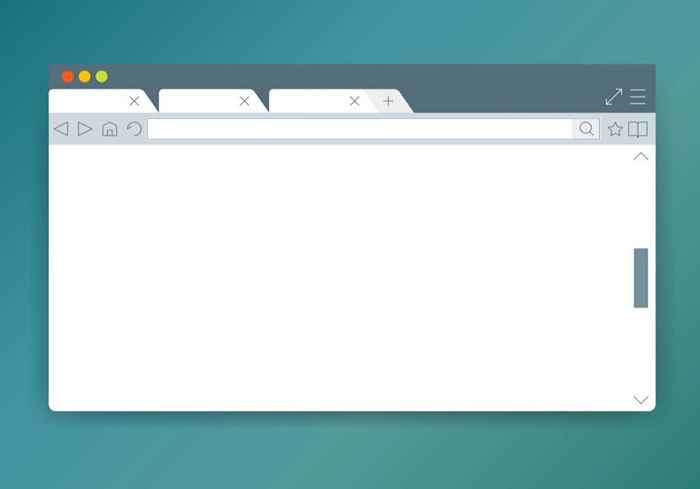
- 4292
- 690
- Darryl Ritchie
Berapa kali saya telah menutup browser saya atau mematikan komputer saya, lupa bahwa saya memiliki lusinan tab terbuka tentang hal yang memalukan. Terkadang butuh berjam -jam penelitian untuk menemukan semua tab lagi.
Sebagian besar browser sekarang fitur olahraga yang memungkinkan Anda untuk memulihkan tab tertutup dengan cepat. Jika Anda tidak mengetahui hal ini, baca terus untuk melihat cara memulihkan tab tertutup di browser web mana pun.
Daftar isi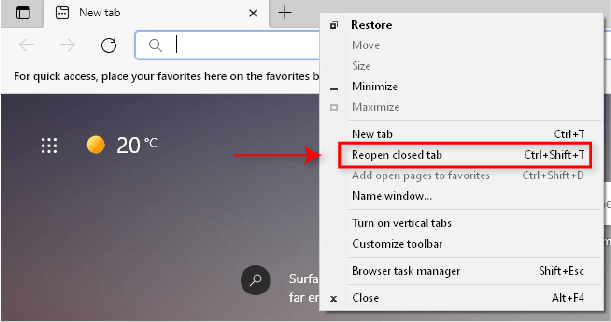
- Lanjutkan untuk memilih Buka kembali tab tertutup sebanyak yang Anda butuhkan untuk memulihkan tab yang benar.
Periksa riwayat Anda
- Meluncurkan Microsoft Edge.
- Klik pada tiga titik Di kanan atas jendela.
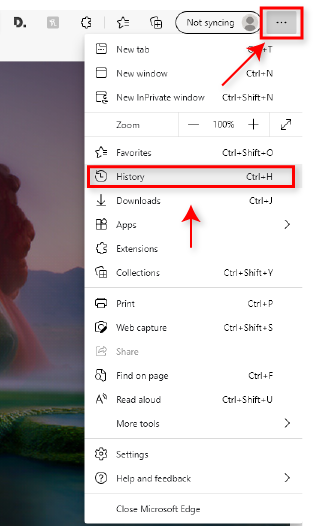
- Pilih Sejarah dan pilih Baru saja tutup.
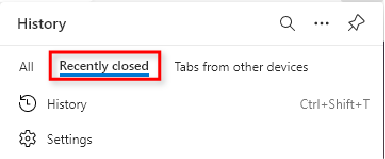
- Pilih situs web yang diinginkan.
Catatan: Ini berfungsi untuk Microsoft Edge di Android Anda juga.
Luncurkan Microsoft Edge dengan tab yang dibuka kembali
Jika Anda ingin menutup tepi dan membukanya kembali dengan tab yang sebelumnya terbuka, gunakan pengaturan ini.
- Meluncurkan Microsoft Edge.
- Klik pada tiga titik Di kanan atas jendela.
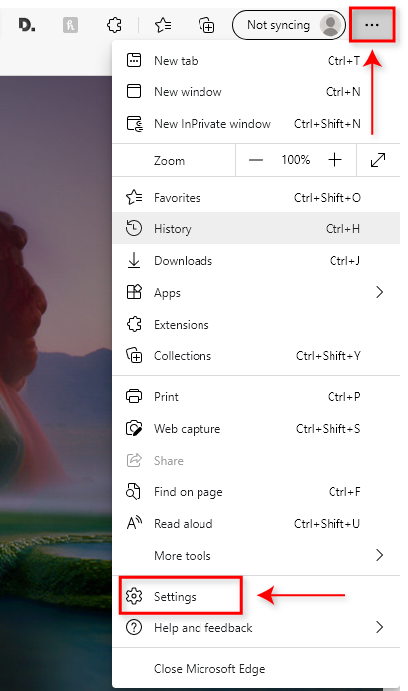
- Pilih Pengaturan Kemudian Pada mulanya dari menu kiri.
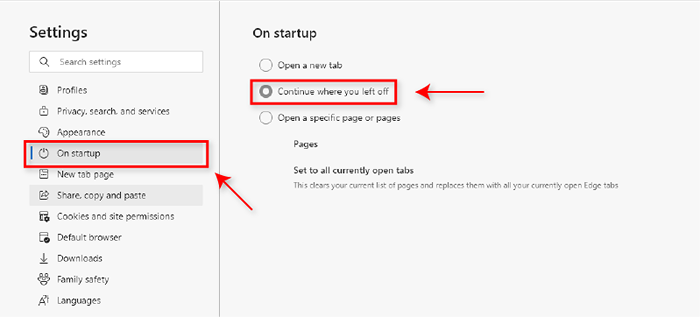
- Pilih Lanjutkan di mana Anda tinggalkan.
Saat Anda membuka Microsoft Edge, itu akan secara otomatis memuat ulang tab terbuka apa pun saat Anda sebelumnya menutup browser.
2. Mozilla Firefox
Memulihkan tab tertutup di Firefox sangat mirip dengan Microsoft Edge.
Metode satu klik
- Klik kanan tab bar di bagian atas jendela.
- Pilih Buka kembali tab tertutup.
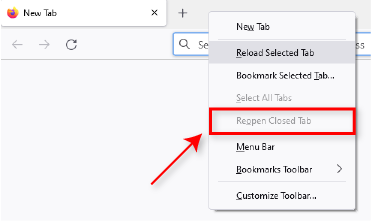
- Lanjutkan untuk memilih Buka kembali tab tertutup sebanyak yang Anda butuhkan untuk memulihkan tab yang benar.
Periksa riwayat
- Meluncurkan Mozilla Firefox.
- Klik pada menu Tombol di kanan atas jendela.
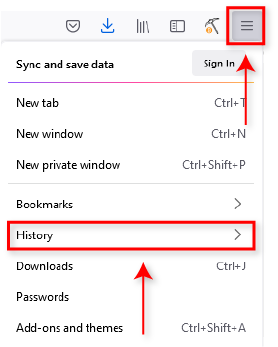
- Pilih Sejarah kemudian Windows yang baru saja ditutup.
- Pilih situs web yang Anda inginkan.
- Atau, pilih situs web dari bawah Sejarah Terbaru.

Kembalikan sesi sebelumnya
- Meluncurkan Mozilla Firefox.
- Klik pada menu Tombol di kanan atas jendela.
- Klik Sejarah, lalu pilih Kembalikan sesi sebelumnya.
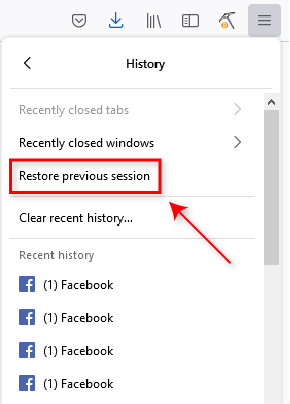
Luncurkan Mozilla Firefox dengan sesi sebelumnya
- Meluncurkan Mozilla Firefox.
- Klik pada menu Tombol di kanan atas jendela dan pilih Pengaturan.
- Pilih Umum.
- Di bawah Rintisan, klik Kembalikan sesi sebelumnya.
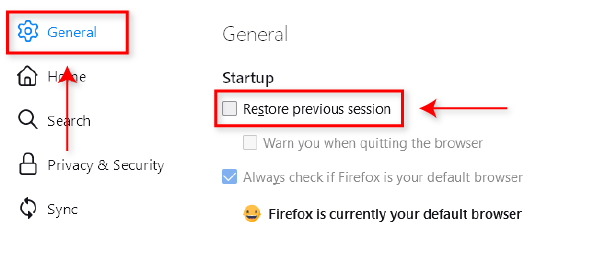
Firefox sekarang secara otomatis akan memuat ulang tab apa pun yang terbuka saat Anda menutupnya sebelumnya.
3. Google Chrome
Google Chrome menawarkan empat cara sederhana untuk membuka kembali tab tertutup.
Metode satu klik
- Klik kanan tab bar di bagian atas jendela.
- Pilih Buka kembali tab tertutup.
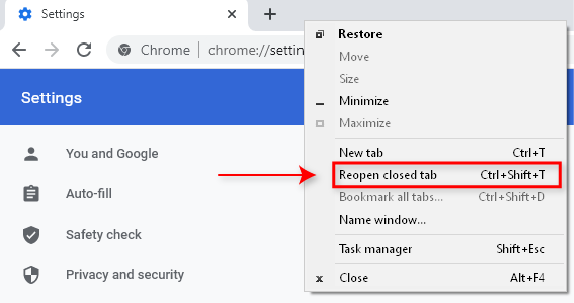
- Lanjutkan untuk memilih dibuka kembali tab tertutup sebanyak yang Anda butuhkan untuk memulihkan tab yang benar.
Pintasan cepat
- Dengan Google Chrome Open, cukup tekan Ctrl + shift + t untuk membuka kembali tab yang ditutup sebelumnya.
Klik kanan ikon bilah tugas
- Dengan chrome terbuka, klik kanan Chrome ikon di bilah tugas.
- Di bagian atas jendela pop-up, Anda akan melihat baru saja tutup.
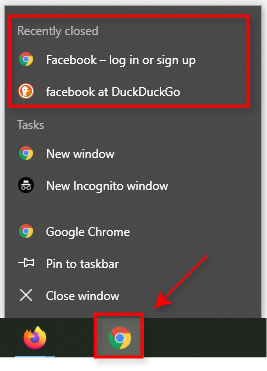
- Pilih situs web yang Anda inginkan.
Periksa riwayat Anda
- Pilih tiga titik vertikal di kanan atas jendela.
- Pilih Sejarah, Kemudian pilih situs web yang diinginkan di bawah baru saja tutup.
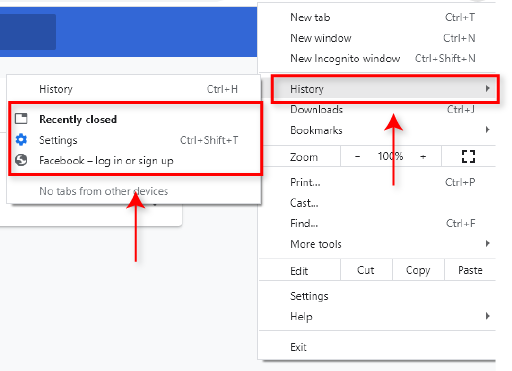
4. Safari
Safari sedikit berbeda dari browser lain, tetapi mudah untuk memulihkan tab tertutup.
Metode satu klik
- Pilih Edit dan pilih Undo Close Tab.
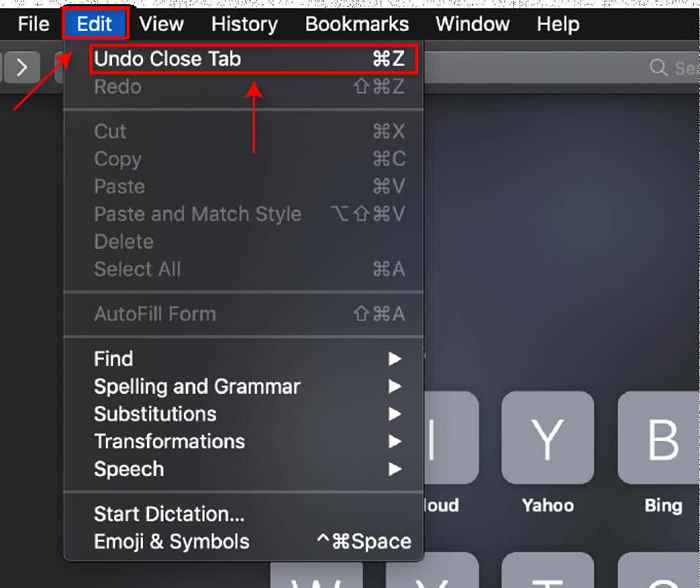
Metode jalan pintas
- Gunakan pintasannya Perintah + t untuk membuka kembali tab tertutup terakhir.
- Berulang kali tekan pintasan sampai tab yang diinginkan dibuka kembali.
Ikon tab baru
- Meluncurkan Safari.
- Tekan dan tahan yang baru Tab Ikon (The plus simbol di kanan atas jendela).
- Di menu dropdown, Anda akan melihat Tab yang baru ditutup.
- Pilih situs web yang diinginkan.
Periksa riwayat Anda
- Meluncurkan Safari.
- Pilih Sejarah tab, lalu pilih Buka kembali tab tertutup terakhir.
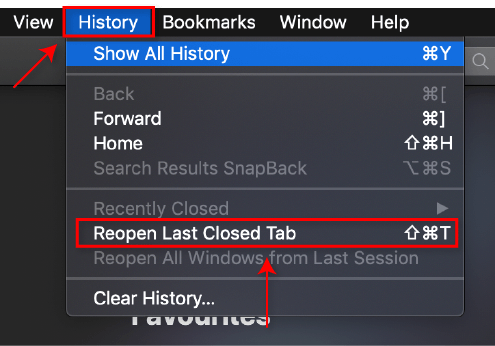
- Pilih situs web yang diinginkan.
Jika metode ini tidak berhasil, perbaiki safari dan kemudian coba lagi.
Jangan pernah kehilangan tab Anda lagi
Semua orang pernah ke sana, tapi untungnya sekarang mudah untuk membuka kembali tab tertutup di browser web saat ini. Jika Anda memiliki tip lain, beri tahu kami di komentar di bawah!

